Dit zijn
de
filters
die ik
heb
bebruikt
voor
deze les
Toadies
Andromeda
Italian
Editor
Mura's
Meister
Unlimited
2.0 -Tile
& Mirror
Alien
Skin Eye
Candy 5
Impact
Emboss_3
Plaats
in de
voorinstellingenmap
Materialen

De tube
(S)
komt
van,
Nanhoelzle.
Is er
een tube
van jou
bij laat
het even
weten
dan kan
ik je
naam
erbij
zetten
Hierbij
bedank
ik alle
tubes
makers
en
maaksters
voor het
maken
van deze
schitterende
tubes.
Laat het
watermerk
van de
tube
intact.
Het
copyright
hoort
bij de
originele
artiest.
Laat de
credit
bij de
maker.
De
kleuren,
mengmodus
en
laagdichtheid
in deze
les,
zijn
gekozen
voor
deze
materialen
Werk
je met
eigen
afbeeldingen
en /of
eigen
tubes
maak ze
dan even
groot
!!!
mengmodus/dekking
aanpassen
in je
lagenpalet
naar
eigen
inzicht.
pas dit
aan als
het
nodig is
****
Stap
1
Zoek uit jou tube een lichte voorgrondkleur en een donkere achtergrondkleur
Deze kleur heb ik gebruikt Voorgrondkleur op #ede2d4
en je Achtergrondkleur op #41606b
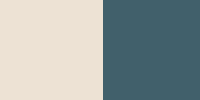
Schrijf van je achtergrondkleur even de K en V op.
Dan
kan je
de
achtergrond
kleur
veranderen
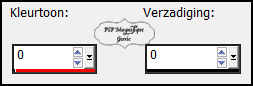
Stap
2
Activeer
je
achtergrond
magnifique
dit word
je
werkvel.
Laag
maken
van
achtergrondlaag
Stap
3
Effecten
Afbeeldingseffecten
-
Naadloze
herhalingen
-
Standaard
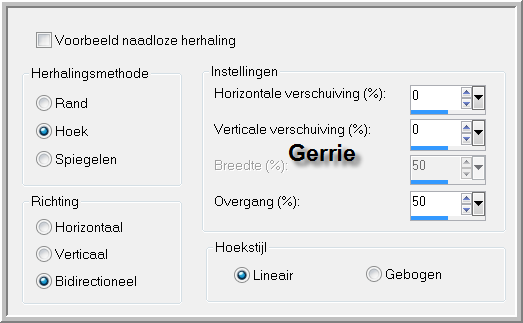
Stap
4
Effecten
- Eigen
filter -
Emboss_3
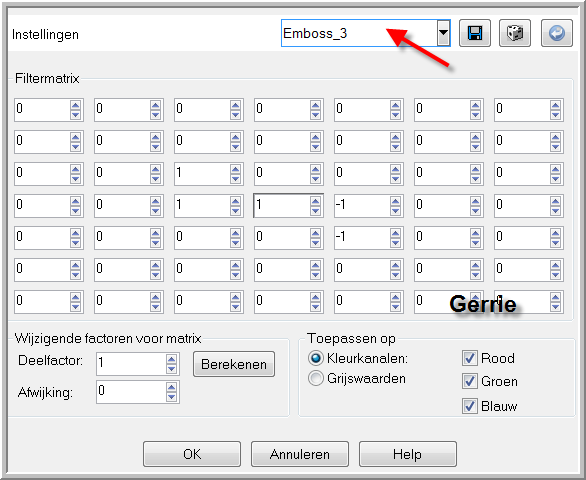
Stap
5
Selectiegereedschap
(S)
 aangepaste
selectie
aangepaste
selectie
met
onderstaande
instellingen
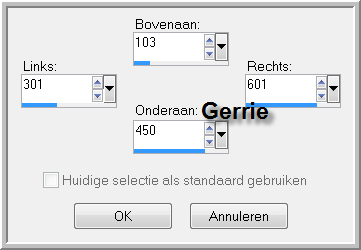
Stap
6
Selecties
- Laag
maken
van
selectie.
Stap
7
Effecten
Textuur
Effecten
Weefpatroon
- kleur
is Zwart
met
onderstaande
instellingen
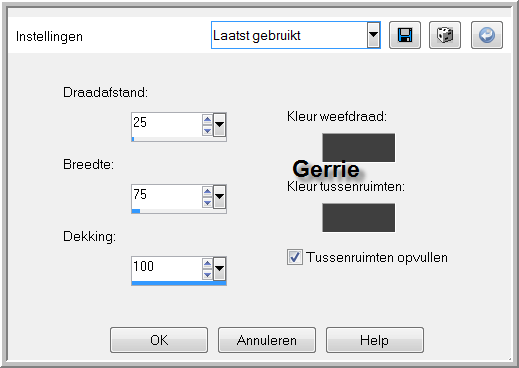
Stap
8
Selecties
- Niets
selecteren
Stap
9
Effecten
-
Insteekfilters
Andromeda
-
Perspective
voor
je
verder
gaat
klik
eerst
even op
Reset
dan
staat
alles
normaal
zo nu
kan je
verder -
instellingen
- zie PS
klik 1
keer op
het
rechter
driehoekje
en dan
op ok
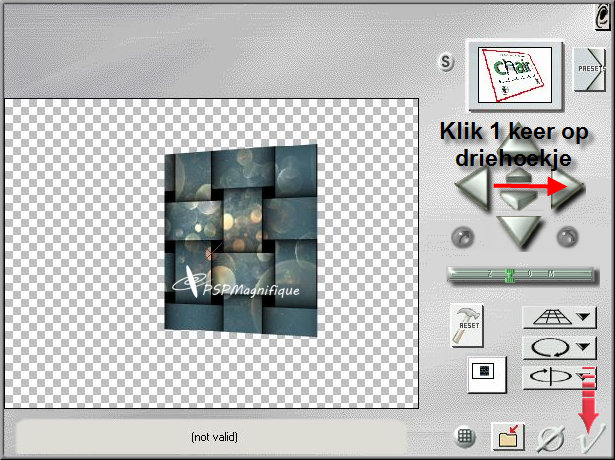
Stap
10
Activeer selectiegereedschap (
Druk K op je toetsenbord en vul
volgende parameters in

Klik
op je toetsenbord op de letter M
en het kader is weg
Stap
11
Activeer
je
Selectiegereedschap
- Type
van Punt
tot Punt
- En
maak je
selectie
zie onderstaand instellingen
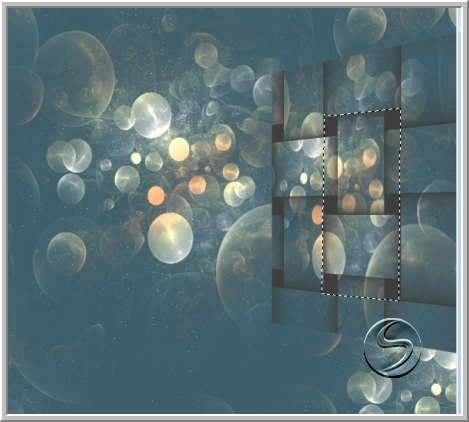
Stap
12
Selecties
- Laag
maken
van
selectie.
Stap
13
Effecten
-
Vervorming
Effecten
-lensvorming
Bolvormige
vertekening
(bol)
kleur is
zwart-
met
onderstaande
instellingen.
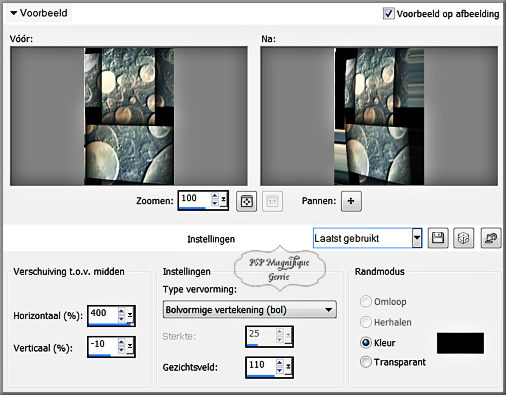
Stap
14
Effecten
-
Insteekfilters
- Alien
Skin Eye
Candy 5
: Impact
- Glass
Zoek pspmagnifique-Glass
- klik
op OK.
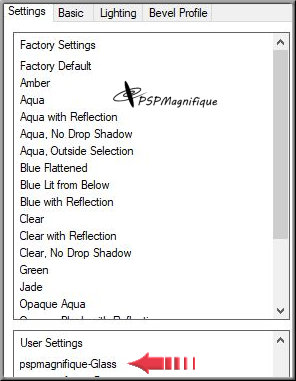
Stap
15
Selecties
- Niets
selecteren
Stap
16
Lagen
samenvoegen
- Omlaag
samenvoegen
Stap
17
Lagen
- Dupliceren
Stap 18
Afbeelding -
Spiegelen
-Horizontaal
spiegelen
Stap
19
Lagen
- Samenvoegen
- Omlaag
samenvoegen.
Stap
20
Effecten
-
Geometrische
Cirkel -
Cirkel
Omwikkelen
Zie
PS
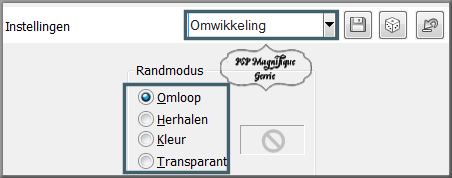
Stap
21
Effecten
- 3D
- effecten
-
Slagschaduw.
Horizontaal
en
Verticaal
op 0 -
Dekking
op 100 -
Vervaging
op 50 -
kleur is
zwart.
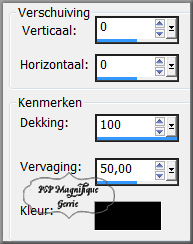
Stap
22
Lagenpalet
-Ga op je
onderste
laag
staan
Raster 1
Stap
23
Lagen -
Nieuwe
rasterlaag.
Stap
24
Vul die
met
kleur
Voorgrondkleur
#ede2d4.
Stap
25
Lagen
-
Nieuwe
maskerlaag
- Uit
afbeelding
- Zoek
je
masker -
Narah mask 0357
op
Luminantie
van bron
aangevinkt
en
Maskergegevens
omkeren
niet
aangevinkt
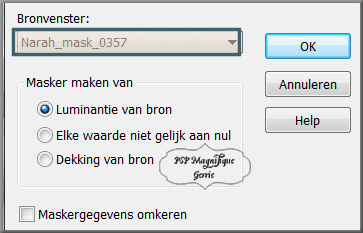
Stap
26
Lagen -
Samenvoegen
- Groep
lagen
samenvoegen.
Stap
27
Effecten
- Eigen
filter -
Emboss-3
Stap
28
Lagen
- Samenvoegen
- Omlaag
samenvoegen.
Stap
29
Lagenpalet
- Ga op
je
Raster 1
staat.
Stap
30
Lagen
- Dupliceren.
Stap
31
Effecten
-
Insteekfilters
-Unlimited
2.0 - Italian
Editor
Effect -
Vetro
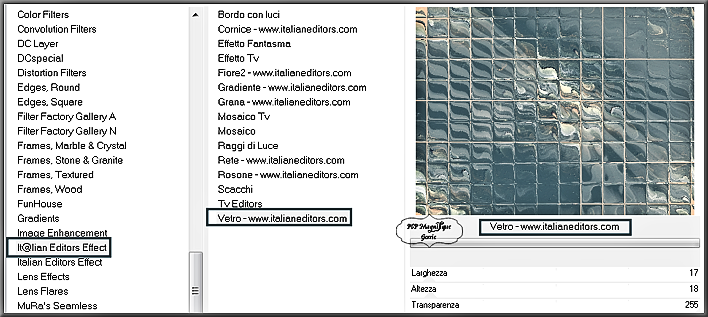
Stap
32
Effecten
-
Insteekfilters
-
Unlimited
2.0 -
Tile &
Mirror -
Mirrored
& Scaled.
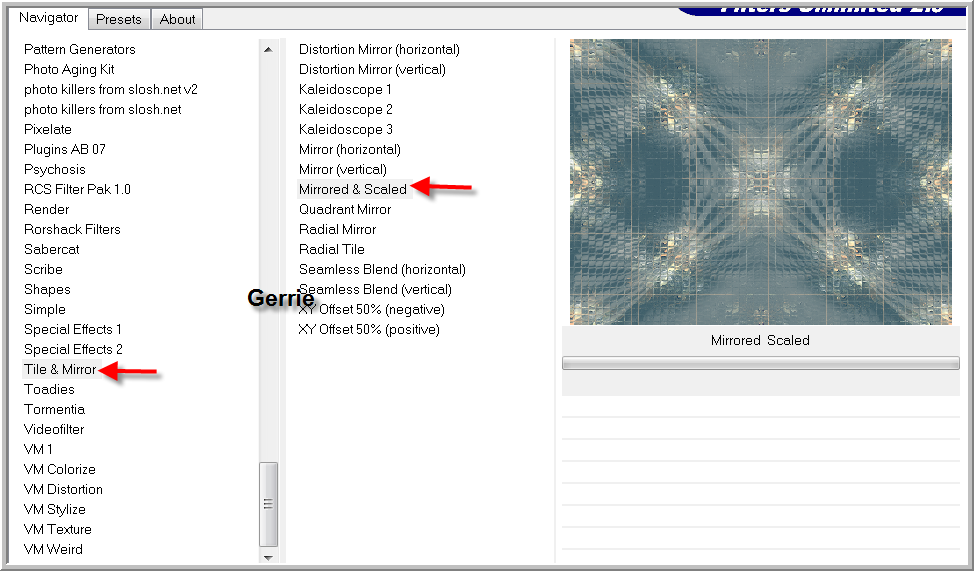
Stap
33
Effecten
-
Insteekfilters
- Mura's
Meister
-
Perspective
Tiling
Zie
PS
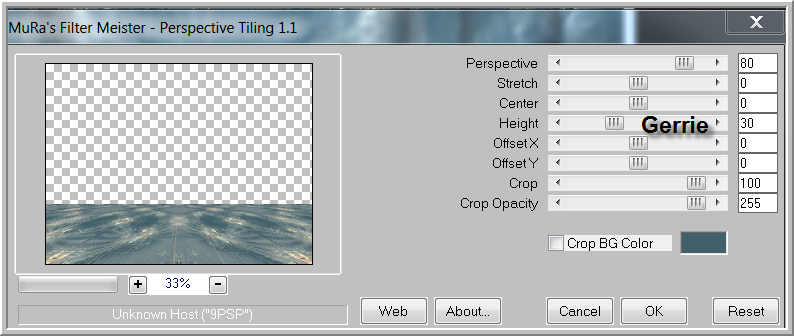
Stap
34
Activeer je toverstaf –
Tolerantie op 0 en Doezelen op
60

Stap 35
Selecteer het transparante gedeelte van deze laag
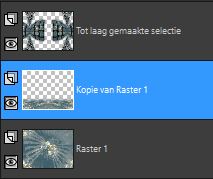
Stap 36
Klik 3 tot 4 keer op je delete knop van je toetsenbord
Selecties - Niets selecteren
Stap 37
Lagenpalet
ga weer
op je
bovenste
laag
staan.
Stap
38
Activeer
je
gekozen
persoonstube
nanhoelzle exclusivo
-1020
Bewerken
-
Kopieren.
Terug
naar je
werkvel.
Bewerken
-
Plakken
als
nieuwe
laag
- Zet op
een
leuke
plek
neer
Stap
39
Afbeelding
-Formaat
wijzigen
met 90%
geen
vinkje
bij
formaat
van alle
lagen
wijzigen
Stap
40
Effecten
-
Insteekfilters
Perspective
Shadow -
Drop Shadow
Lowest
en klik
op OK.
Stap
41
Afbeelding
Randen
Toevoegen
- Boven
en Onder
0 -
Links en
Rechts
50
Geen
vinkje
bij
Symmetrisch
- kleur
is je
achtergrond
kleur.
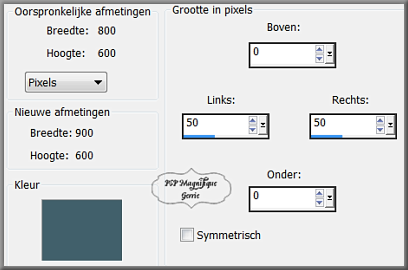
Stap
42
Activeer
je
Element Arrogance
Bewerken
-
Kopieren.
Terug
naar je
werkvel.
Bewerken
-
Plakken
als
nieuwe
laag
Stap
43
Lagen
- Nieuwe
rasterlaag
Plaats
nu je
watermerk
Stap
44
Afbeelding
Randen
Toevoegen
Symmetrisch
-1 pixel
achtergrond
kleur.
Stap 45
Effecten - Insteekfilter - AAA Filter - Custom Sharp
En klik 1x op Sharp
Kijk wat mooi bij jou uitkomt

Stap 46
Deze
stap
toepassen
als je
Jou crea
in de
Gallery
wil
plaatsen
Afbeelding
-
Formaat
wijzigen
naar 900
pixels.
Stap
47
Bestand
-
Exporteren
- JPEG,
geef je
plaatje
een naam
en sla
deze op.
Heb jij
een les
gemaakt
en wil
je de
uitwerking
ook
HIER
showen
Stuur
mij dan
een
EMAIL
pspmagnifique@gmail.com
met jouw
uitwerking
dan
plaats
ik hem
erbij
Jouw
lessen
mogen
niet
groter
zijn dan
900PX
voor de Gallery
If you
mail me
your
version,
you can
see it
here,
please
not
bigger
than 900px,
Your
Gallery
Extra
voorbeeld
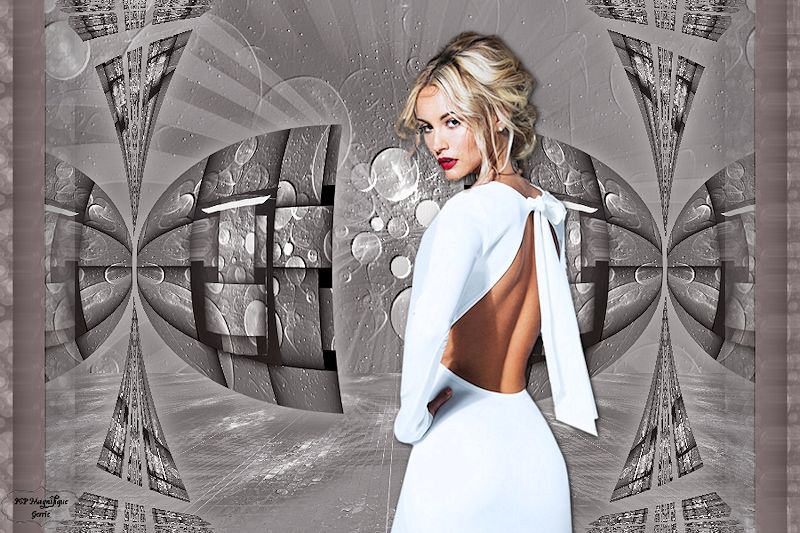
Met dank aan
 voor testen van de les
voor testen van de les
voorbeeld Jeanne:


Met dank aan
Hennie voor testen van de les
voorbeeld
Hennie:

Met dank
aan
 voor
het
vertalen
van de
les
voor
het
vertalen
van de
les
voorbeeld
Vertalers:

Bedankt
voor
jullie
mooie
versies
!
Jouw
ingezonden
uitwerking
van de
les zie
je
hieronder.
Thanks
for your
beautiful
versions!
Your
sent
creation
of the
lesson
is
displayed
below.


Deze les
is
geschreven
door
Gerrie
op 1 Mei
2013
Deze les
is en
blijft
eigendom
van
Gerrie
Het is
verboden
deze te
kopiŽren
of te
verspreiden,
zonder
mijn
schriftelijke
toestemming.
Al mijn
lessen
zijn
zelf
ontworpen...
dus
enige
overeenkomst
is dan
ook puur
toeval.
Al mijn
lessen
staan
geregistreerd
bij
TWI